Windows 11 Canary Build 27842 发布 [附更新说明]
金丝雀频道的 Windows Insiders 终于可以试用新版本了。微软正在推出第 27842 版,其中引入了重新设计的蓝屏死机(悲伤的笑脸永远消失了)、重新设计的电池指示灯、Windows 安全应用中有关 Pluton TPM 芯片的更多细节等等。它还删除了 bypassnro 命令,但你可以绕过这一改动。

新功能如下:
[常规]
- Windows 11 中改进的电池图标可能会在当前航班中为 Windows 预览体验成员消失。我们开始向 Windows 预览体验成员重新推出此更改。
- 我们正在预览一种新的、更简化的 UI,用于意外重启,它更符合 Windows 11 设计原则,并支持我们让用户尽快恢复工作效率的目标。我们简化了您的体验,同时保留了屏幕上的技术信息。提醒一下,对于 Windows 预览体验成员,这显示为“绿屏”。这目前正在 Beta、Dev 和 Canary 频道中向 Windows 11 版本 24H2 及更高版本上的 Windows 预览体验成员推出。
[Windows 安全]
- 我们开始在 Windows 安全应用程序中推出一项更改,其中将显示更多详细信息,例如 Pluton TPM 芯片的制造商和制造商版本(如果您的 PC 在设备安全>安全处理器详细信息下有 Pluton TPM 芯片)。
[其他]
- 将删除对 Visual Studio Graphics Analyzer 的着色器调试功能的支持。在此版本中,尝试使用它可能会使 Visual Studio 或分析会话崩溃。建议客户使用替代图形调试器,例如 PIXfor D3D12 或 RenderDoc。
- 我们将从内部版本中删除 bypassnro.cmd 脚本,以增强 Windows 11 的安全性和用户体验。此更改可确保所有用户使用 Internet 连接和 Microsoft 帐户退出设置。
修复
[常规]
- 修复了导致切换开关获取最新更新(因为它们可通过 Settings > Windows Update 获取)无法正确呈现并自行关闭的问题。
- 修复了最新版本中的一个问题,该问题导致一些 Insiders 看到 WHEA_UNCORRECTABLE_ERROR 在其 PC 上执行各种作的错误检查。
[任务栏和系统托盘]
- 修复了在最新版本中影响 explorer.exe 可靠性的问题。
- 修复了以下问题:使用希伯来语或阿拉伯语作为显示语言时,如果按 WIN + T,然后按箭头键,则任务栏图标的焦点将向相反方向移动。
[管理员保护]
- 修复了一个问题,该问题可能导致lsass.exe在启用管理员保护后意外使用大量 CPI,从而影响性能。
[输入]
Apple 开发者官方微信公众号上线 [附关注二维码]
- 修复了高命中ctfmon.exe崩溃问题,该崩溃可能会影响打字能力。
- 修复了最新版本中导致 DWM 在墨迹书写时崩溃的问题(这可能会导致您看到黑屏闪烁)。
[登录和锁定]
- 略微更新了 Web 登录图标,以便在登录屏幕上选择登录选项时更好地与其他图标对齐。
[Windows 安全]
- 修复了智能应用程序控制图标在 Windows 安全应用程序中无法正确显示的问题。
[显示和图形]
- 修复了在某些情况下通过 Thunderbolt 连接的外部显卡意外无法发现的问题。
- 修复了某些 JPG 图像无法显示的问题,尽管它们可以在较旧的版本中正确显示。
- 修复了可能需要按 Windows 键加 P 两次才能切换拓扑的问题。
[其他]
- 修复了 IP 帮助程序服务在最新版本中无法启动的问题。这可能会导致某些应用程序出现问题。
- 修复了导致最新版本中 midisrv.exe 崩溃的问题。
- 修复了一个问题,该问题导致 Run (运行) 对话框在您开始键入文件路径时不显示自动完成下拉列表。
下面是已知错误列表:
[常规]
- [COPILOT+ PC 的重要说明]如果您从开发频道、发布预览频道或零售加入新 Copilot+ 电脑上的 Canary 频道,您将丢失 Windows Hello PIN 和生物识别功能以登录您的电脑,并显示错误0xd0000225和错误消息“出现问题,您的 PIN 不可用”。您应该可以通过单击“设置我的 PIN”来重新创建 PIN。
- [新]我们正在努力修复导致某些 Insiders 在最新航班后夜灯不起作用的问题。
[Xbox 控制器]
- [新增]一些 Insiders 遇到通过蓝牙使用他们的 Xbox 控制器导致他们的 PC 进行错误检查的问题。以下是解决此问题的方法。通过任务栏上的搜索框搜索设备管理器,打开设备管理器。打开设备管理器后,单击“查看”,然后单击“按驱动程序划分的设备”。找到名为“oemXXX.inf (XboxGameControllerDriver.inf)”的驱动程序,其中“XXX”将是您 PC 上的特定数字。右键单击该驱动程序,然后单击“卸载”。
[任务栏]
- 我们正在努力解决以下问题:在平板电脑上使用 PC 时,任务栏图标的大小没有像应有的那样增加。
您可以在这里找到官方公告:
https://blogs.windows.com/windows-insider/2025/04/23/announcing-windows-11-insider-preview-build-27842-canary-channel/
全球可穿戴腕带设备最新份额排名:华为国产第一
暂无标签
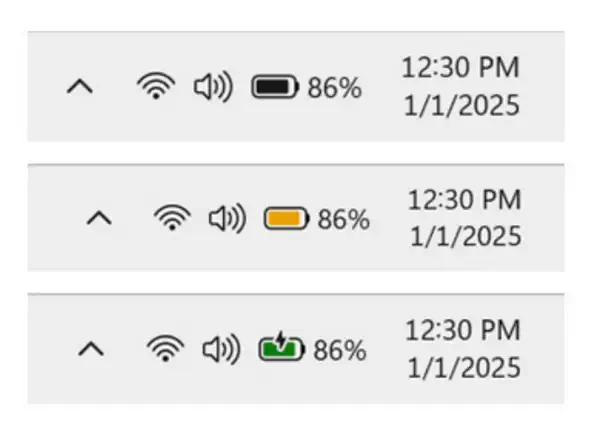

评论功能已关闭